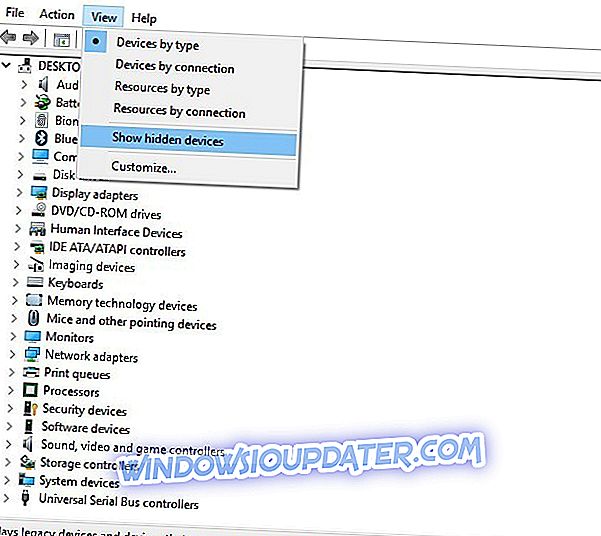6 hurtige løsninger til løsning af Forza Horizon 4
- Geninstaller Teredo-adapteren
- Kontroller, at Windows Defender-firewall er tændt
- Sluk for tredjeparts antivirus software
- Afinstaller VPN-software
- Kontroller, at IP Helper Service er aktiveret
- Aktivér Xbox Live Networking / Xbox Live Auth Manager Services
Forza Horizon 4 er et spændende racerspil til Windows 10 og Xbox One. Nogle brugere har dog angivet på fora, at de ikke kan spille Forza Horizon 4 multiplayer racer i Windows.
En spiller sagde: " Jeg har spillet i fire til fem dage nu, men jeg har ikke engang været i stand til at oprette forbindelse til online. Når jeg forsøger at oprette forbindelse til 'Horizon Life', vises det bare læsningsteksten øverst på skærmen. ”
Forza Horizon 4 er et Xbox Live multiplayer spil. Derfor er Teredo IPsec-forbindelse nødvendig for spillere at spille Horizon 4 online. Så spillere kan normalt ikke spille det spil, når der er noget med Teredo-netværksadapteren.
Som sådan reparerer Teredo-tilslutningsmuligheder normalt Forza Horizon 4 multiplayer. Dette er nogle beslutninger, der kan rette Horizon 4's multiplayer-tilstand.
Sådan løser du Forza Horizon 4s multiplayer-tilstand
1. Installer Teredo Adapter igen
- Prøv først at geninstallere Teredo-adapteren. Hvis du vil gøre det i Windows 10, skal du trykke på Windows-tasten + X hurtigtast og vælge Kommandoprompt (Admin) .
- Input 'netsh interface Teredo set state deaktiver' i kommandoprompt, og tryk på Enter-tasten.

- Klik derefter på Enhedshåndtering på menuen Win + X for at åbne vinduet vist direkte nedenfor.

- Klik på Vis og vælg Vis skjulte enheder.
- Dobbeltklik på Netværksadaptere for at udvide denne enheds kategori.
- Højreklik derefter på en Teredo-adapter, der er angivet der, og vælg Afinstaller .
- Genstart Windows efter afinstallation af adapteren.
- Åbn en forhøjet kommandoprompt igen.
- Input 'netsh interface Teredo indstillet tilstandstype = standard' og tryk Enter for at genaktivere adapteren. Derefter genmonteres adapteren automatisk.

2. Kontroller, at Windows Defender Firewall er tændt
Windows Defender Firewall kan til tider blokere multiplayer-spilforbindelser. Derfor kan nogle spillere slukke for firewallen til multiplayer-spil. Windows Defender Firewall skal dog være aktiveret til Teredo IPsec-forbindelsen. Nogle Forizon Horizon 4-spillere har endda bekræftet, at at slå WDF på fikseret spillets multiplayer-tilstand. Så kontrollér, at Windows Defender Firewall er tændt som følger.
- Tryk på Type her for at søge- knappen for at åbne Cortanas søgefelt.
- Indtast derefter 'Windows Defender Firewall' som søgeord.
- Vælg for at åbne Windows Defender Firewall Control Panel-applet.

- Klik Slå Windows Defender Firewall til eller fra for at åbne nedenstående valgmuligheder.

- Vælg både alternativet Slå Windows Defender Firewall til .
- Klik derefter på knappen OK, og genstart Windows.
- Det kan også være værd at nulstille Windows Defender Firewall-politikken til standard. For at gøre det, skal du åbne kommandoprompt som administrator.
- Indtast derefter 'netsh advfirewall sæt currentprofile firewall policy blockinbound, allowoutbound' i kommandoprompt, og tryk på Enter-tasten.
3. Sluk for tredjeparts Antivirus Software
Tredjeparts antivirusprogram kan også afbryde en Teredo IPsec-forbindelse. For at sikre, at det ikke er tilfældet, skal du slukke for tredjeparts antivirusværktøjer. Brugere kan normalt gøre det ved at højreklikke på et antivirusværktøjs systembakkeikon og vælge en slukning eller deaktiver indstilling i kontekstmenuen.
Alternativt kan brugerne rense opstart Windows for at sikre, at ingen antiviruspakke kører som følger.
- Åbn Kør-tilbehøret med Windows-tasten + R-tastaturet.
- Indtast 'msconfig' i Åbn boksen, og tryk på Retur-tasten.

- Vælg den valgfrie opsætning på fanen Generelt.
- Afmarker afkrydsningsfeltet Indlæs opstartsartikler .
- Vælg indstillingerne Brug original boot-konfiguration og Indlæs systemtjenester .
- Klik på fanen Tjenester, der vises på billedet direkte nedenfor.

- Vælg indstillingen Skjul alle Microsoft- tjenester.
- Vælg indstillingen Deaktiver alle for at fjerne markeringen af tredjepartstjenesterne.
- Tryk på knappen Anvend for at bekræfte indstillingerne.
- Klik derefter på OK for at lukke vinduet.
- Klik på Genstart for at genstarte Windows.
4. Afinstaller VPN-software
Forbundet VPN-klientprogramvare kan også deaktivere Forza Horizon 4 multiplayer-forbindelser. Sørg derfor for at afbryde VPN-klienter. Men nogle brugere skal muligvis også helt afinstallere VPN-softwaren og netværksadapteren for at sikre, at den ikke blokerer Tereda.
Sådan kan brugere afinstallere en VPN-netværkskort i Windows 10.
- Højreklik på Windows 10's Start-knap og klik på Enhedshåndtering.
- Vælg Vis skjulte enheder på menuen Vis.
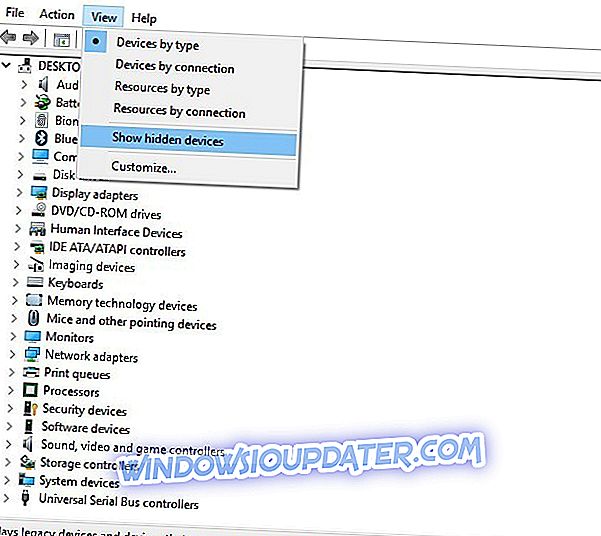
- Derefter skal du dobbeltklikke på kategorien Netværksadaptere i Enhedshåndtering.
- Højreklik derefter på VPNs TAP-adapter og vælg Afinstaller .
- Genstart Windows 10 efter afinstallation af adapteren.
5. Kontroller, at IP Helper Service er aktiveret
IP Helper er en af de tjenester, der kræves til Xbox Live. Forza Horizon 4 multiplayer virker ikke, hvis tjenesten ikke er aktiveret. Brugere kan tjekke, at IP Helper-tjenesten er tændt som følger.
- Åbn Kør i Windows.
- Indtast 'services.msc' i Run's tekstboks, og tryk på knappen OK .
- Dobbeltklik derefter på IP Helper-tjenesten for at åbne vinduet vist direkte nedenfor.

- Vælg Automatisk på rullemenuen Starttype.
- Klik på knappen Start .
- Tryk på knappen Anvend for at anvende de nye indstillinger.
- Klik på OK for at lukke vinduet.
Bemærk, at IP Helper også har få afhængighedsydelser, der skal aktiveres. Højreklik på IP Helper og vælg Egenskaber. Vælg fanen Afhængigheder, der angiver IP Helper's afhængighedsydelser. Kontroller derefter, at disse tjenester også er aktiveret.
6. Aktiver Xbox Live Networking / Xbox Live Auth Manager Services
Xbox Live Networking og Xbox Live Auth Manager er to andre tjenester, der skal aktiveres til Xbox Live. Brugere kan aktivere disse tjenester meget de samme som IP Helper. Vælg dog Manuel i stedet for Automatisk opstart til Xbox Live Networking og Xbox Live Auth Manager-tjenester.
Det er nogle af de beslutninger, som spillerne kan rette Forza Horizon 4 til multiplayer spil. Husk, at det er spilets Xbox Live-serverforbindelse, der normalt skal fastsættes, hvilke spillere kan tjekke ved at klikke på Indstillinger > Netværk i Xbox-appen.
Relaterede artikler til at kontrollere:
- Full Fix: Teredo kan ikke kvalificere fejl på Windows 10
- Fix: Forza Horizon 3 går i stykker, når den er standset på Xbox One
- 5 bedste racerhjul til Windows 10